« Downgrade Fallout 4 » : différence entre les versions
Aucun résumé des modifications |
(Refonte Best of Both, ajout divers) |
||
| Ligne 1 : | Ligne 1 : | ||
{{DISPLAYTITLE:Downgrade Fallout 4}} | {{DISPLAYTITLE:Downgrade Fallout 4}} | ||
{{Note|type=warn|text=Les versions Epic Games, Xbox et MS Store ne supportent pas le downgrade.}} | |||
== Rétrogradage complet - Downgrade == | |||
'''Fallout 4''' est encore régulièrement mis à jour (voir la [https://bethesda.net/fr/article/4RcipuAES2k0KP7eYf2DwD/fallout-4-next-gen-patch-notes liste des versions]). Or, F4SE (prérequis à de nombreux mods) est dépendant de la version de l'exécutable : il est donc proposé en plusieurs versions et les mods contenant des DLL (librairies) qui en dépendent doivent être adaptées à chacune de ces versions. Comme une partie des mods avec DLL n'est pas à jour à l'heure actuelle, il est proposé de '''downgrader''' (repasser en version inférieure) uniquement l'exécutable du jeu (Fallout4.exe) pour « tromper » F4SE et utiliser la version pour laquelle le plus de mods sont compatibles. | '''Fallout 4''' est encore régulièrement mis à jour (voir la [https://bethesda.net/fr/article/4RcipuAES2k0KP7eYf2DwD/fallout-4-next-gen-patch-notes liste des versions]). Or, F4SE (prérequis à de nombreux mods) est dépendant de la version de l'exécutable : il est donc proposé en plusieurs versions et les mods contenant des DLL (librairies) qui en dépendent doivent être adaptées à chacune de ces versions. Comme une partie des mods avec DLL n'est pas à jour à l'heure actuelle, il est proposé de '''downgrader''' (repasser en version inférieure) uniquement l'exécutable du jeu (Fallout4.exe) pour « tromper » F4SE et utiliser la version pour laquelle le plus de mods sont compatibles. | ||
| Ligne 32 : | Ligne 33 : | ||
* ❎Les fichiers .dll et les .exe ne le sont pas. Ce sont eux qui vont devoir être ciblés. | * ❎Les fichiers .dll et les .exe ne le sont pas. Ce sont eux qui vont devoir être ciblés. | ||
À partir d'ici, vous commencez peut-être à imaginer la procédure. Nous allons télécharger à nouveau l'intégralité des dépôts de la dernière mise à jour et de l'ancienne, afin de récupérer seulement ce qui nous intéresse dans chacune.Il est toujours essentiel d'avoir un dossier racine du jeu propre. Voici la liste des fichiers concernés : Lancer l'installation du jeu ou vérifié ses fichiers : | |||
# Ouvrez la console Steam (Win+R puis taper <code>steam://open/console</code>). | # Ouvrez la console Steam (Win+R puis taper <code>steam://open/console</code>). | ||
# Entrez les commandes suivantes '''- | # Entrez les commandes suivantes '''- elles correspondent à la mise à jour Next-Gen du 25 avril 24 :''' | ||
#* download_depot 377160 '''377161''' 7332110922360867314 <code>Les maillages 3D, sons, script et vidéos</code> | |||
#* download_depot 377160 '''377163''' 3876298980394425306 <code>Les .dll, .ini, archives et plugins</code> | |||
#* download_depot 377160 '''377165''' 8045191663392248690 <code>Les voix françaises</code> | |||
#* download_depot 377160 '''377164''' 8492427313392140315 <code>Les voix anglaises</code> | |||
# Allez dans le dossier <code>.../Steam/steamapps/content/app_377160/</code> et vous devriez trouver quatre dossiers nommé '''depot_37716X''' (X est remplacé par 1, 2, 3, 4 et 5). | |||
# Pour le dépôt '''377161''' copiez-collez l'intégralité, pour le dépôt '''377163''' copiez-collez tous sauf les .exe et .dll listés plus bas et pour le '''377165/64''' copiez-collez l'intégralité des fichiers à la racine de Fallout 4 (là où se trouve les EXE ; Windows va demander si vous voulez écraser des fichiers, dites oui). | |||
# Étape intermédiaire, supprimez ou renommez les dossiers originaux des dépôts. | |||
# Entrez les commandes suivantes '''- elles correspondent à la version pré Next-Gen d'il y a quatre ans :''' | |||
#* download_depot 377160 377162 5847529232406005096 <code>L'exe</code> | #* download_depot 377160 377162 5847529232406005096 <code>L'exe</code> | ||
#* download_depot 377160 377161 7497069378349273908 <code>Les maillages 3D, sons, script et vidéos</code> | #* download_depot 377160 377161 7497069378349273908 <code>Les maillages 3D, sons, script et vidéos</code> | ||
#* download_depot 377160 377163 5819088023757897745 <code>Les .dll, .ini, archives et plugins</code> | #* download_depot 377160 377163 5819088023757897745 <code>Les .dll, .ini, archives et plugins</code> | ||
# Allez dans le dossier <code>.../Steam/steamapps/content/app_377160/</code> et vous devriez trouver quatre dossiers nommé '''depot_37716X''' (X est remplacé par 1, 2, 3, 4 et 5). | # Allez dans le dossier <code>.../Steam/steamapps/content/app_377160/</code> et vous devriez trouver quatre dossiers nommé '''depot_37716X''' (X est remplacé par 1, 2, 3, 4 et 5). | ||
# Copiez-collez la '''''liste de fichiers''''' ci-dessous à la racine de Fallout 4 (là où se trouve les EXE ; Windows va demander si vous voulez écraser des fichiers, dites oui). | # Copiez-collez la '''''liste de fichiers''''' ci-dessous à la racine de Fallout 4 (là où se trouve les EXE ; Windows va demander si vous voulez écraser des fichiers, dites oui). | ||
| Ligne 60 : | Ligne 66 : | ||
* Liste des commandes console pour les DLCs afin de faire votre sélection personnelle : | * Liste des commandes console pour les DLCs afin de faire votre sélection personnelle : | ||
** download_depot 377160 435870 1213339795579796878 - '''Automatron''' - | ** download_depot 377160 435870 1213339795579796878 - '''[https://store.steampowered.com/app/435870/Fallout_4__Automatron/?snr=1_5_9__405 Automatron]''' - <code>Fichiers principaux</code> | ||
** download_depot 377160 435872 7005875929366232340 - '''Automatron''' - <code> | ** download_depot 377160 435872 7005875929366232340 - '''Automatron''' - <code>Fichier des voix françaises</code> | ||
** download_depot 377160 435871 7785009542965564688 - '''Automatron''' - <code> | ** download_depot 377160 435871 7785009542965564688 - '''Automatron''' - <code>Fichier des voix anglaises</code> | ||
** download_depot 377160 435881 1207717296920736193 - '''Far Harbor''' - | ** download_depot 377160 435881 1207717296920736193 - '''[https://store.steampowered.com/app/435881/Fallout_4_Far_Harbor/?snr=1_5_9__405 Far Harbor]''' - <code>Fichiers principaux</code> | ||
** download_depot 377160 435883 8148702710057205377 - '''Far Harbor''' - <code> | ** download_depot 377160 435883 8148702710057205377 - '''Far Harbor''' - <code>Voix françaises</code> | ||
** download_depot 377160 435882 8482181819175811242 - '''Far Harbor''' - <code> | ** download_depot 377160 435882 8482181819175811242 - '''Far Harbor''' - <code>Voix anglaises</code> | ||
** download_depot 377160 480631 6588493486198824788 - '''Vault-Tec Workshop''' - | ** download_depot 377160 480631 6588493486198824788 - '''[https://store.steampowered.com/app/480631/Fallout_4_VaultTec_Workshop/?snr=1_5_9__405 Vault-Tec Workshop]''' - <code>Fichiers principaux</code> | ||
** download_depot 377160 393886 4075502974578231964 - '''Vault-Tec Workshop''' - <code> | ** download_depot 377160 393886 4075502974578231964 - '''Vault-Tec Workshop''' - <code>Voix françaises</code> | ||
** download_depot 377160 393885 5000262035721758737 - '''Vault-Tec Workshop''' - <code> | ** download_depot 377160 393885 5000262035721758737 - '''Vault-Tec Workshop''' - <code>Voix anglaises</code> | ||
** download_depot 377160 490650 4873048792354485093 - '''Nuka-World''' - | ** download_depot 377160 490650 4873048792354485093 - '''[https://store.steampowered.com/app/490650/Fallout_4_NukaWorld/?snr=1_5_9__405 Nuka-World]''' - <code>Fichiers principaux</code> | ||
** download_depot 377160 393896 4271967849859961419 - '''Nuka-World''' - <code> | ** download_depot 377160 393896 4271967849859961419 - '''Nuka-World''' - <code>Voix françaises</code> | ||
** download_depot 377160 393895 7677765994120765493 - '''Nuka-World''' - <code> | ** download_depot 377160 393895 7677765994120765493 - '''Nuka-World''' - <code>Voix anglaises</code> | ||
** download_depot 377160 435880 366079256218893805 - '''Wasteland''' - | ** download_depot 377160 435880 366079256218893805 - '''[https://store.steampowered.com/app/435880/Fallout_4__Wasteland_Workshop/?snr=1_5_9__405 Wasteland Workshop]''' - <code>Fichiers principaux</code> | ||
** download_depot 377160 480630 5527412439359349504 - '''Contraptions Workshop''' - | ** download_depot 377160 480630 5527412439359349504 - '''[https://store.steampowered.com/app/480630/Fallout_4__Contraptions_Workshop/?snr=1_5_9__405 Contraptions Workshop]''' - <code>Fichiers principaux</code> | ||
** download_depot 377160 540810 1558929737289295473 - '''Terrapin''' - | ** download_depot 377160 540810 1558929737289295473 - '''[https://store.steampowered.com/app/540810/Fallout_4__High_Resolution_Texture_Pack/?snr=1_5_9__405 Terrapin]''' (High Resolution Texture Pack) - <code>Fichiers principaux</code> | ||
** Le DLC [https://store.steampowered.com/app/598110/Fallout_4__Creations/?snr=1_5_9__405 Fallout 4 - Creations] se télécharge depuis le Création Club en jeu. | |||
** L'essentiel de la mise à jour Next-Gen se trouve dans le dépôt principal [https://steamdb.info/depot/377163/history/?changeid=M:3876298980394425306 377163]. | |||
== Bloquer les mises à jour == | == Bloquer les mises à jour == | ||
Cette étape est facultative mais pourrait bien vous sauver la vie. Pourquoi ? Bien que Bethesda ne propose plus de contenu original, il subsiste encore des mises à jour, comme les mises à jour anniversaires souvent accompagnées et suivies de '''mises à jour du Création Club'''. Cette plateforme est '''directement | Cette étape est facultative mais pourrait bien vous sauver la vie. Pourquoi ? Bien que Bethesda ne propose plus de contenu original, il subsiste encore des mises à jour, comme les mises à jour anniversaires souvent accompagnées et suivies de '''mises à jour du Création Club'''. Cette plateforme est '''directement lié aux jeux''', donc tout changement sur une de ces licences se répercute directement sur les autres. Par exemple, une mise à jour de Starfield ou de Fallout 4 touchant au Création Club sera répercutée sur les autres licences. | ||
Vous devez savoir que '''Steam permet aux studios de forcer les mises à jour''' pour des raisons de sécurité, peu importe l'état de vos paramètres Steam. Vous avez probablement déjà vu plusieurs tutoriels vous indiquant de régler certaines options dans l'application, mais ce n'est pas suffisant. Pour Fallout 4 et son Création Kit, ces mises à jour peuvent entraîner un dysfonctionnement total par rapport à votre liste de mods et à votre gestionnaire de mods, si elles ont lieu. | Vous devez savoir que '''Steam permet aux studios de forcer les mises à jour''' pour des raisons de sécurité, peu importe l'état de vos paramètres Steam. Vous avez probablement déjà vu plusieurs tutoriels vous indiquant de régler certaines options dans l'application, mais ce n'est pas suffisant. Pour Fallout 4 et son Création Kit, ces mises à jour peuvent entraîner un dysfonctionnement total par rapport à votre liste de mods et à votre gestionnaire de mods, si elles ont lieu. | ||
[[Fichier:Appmanifest CK.png|alt=CK Lecture seule|vignette|244x244px|Exemple]] | [[Fichier:Appmanifest CK.png|alt=CK Lecture seule|vignette|244x244px|Exemple]] | ||
L'application Steam gère l'état des produits installés grâce aux '''"appmanifest"'''. Ces fichiers contiennent toutes les informations liées à votre produit. C'est donc à ces fichiers que nous devons nous attaquer pour bloquer totalement ces mises à jour forcées, et bien entendu, toujours après avoir installé Fallout 4 et le Création Kit avec ou sans rétrogradage. Pour trouver ces fichiers, rien de plus simple : | L'application Steam gère l'état des produits installés grâce aux '''"appmanifest"'''. Ces fichiers contiennent toutes les informations liées à votre produit. C'est donc à ces fichiers que nous devons nous attaquer pour bloquer totalement ces mises à jour forcées, et bien entendu, toujours après avoir installé Fallout 4, ses DLCs et le Création Kit avec ou sans rétrogradage. Pour trouver ces fichiers, rien de plus simple : | ||
# Allez dans votre '''bibliothèque Steam''' puis > Clic droit sur le jeu > Propriétés... >Fichiers installés > Parcourir, cela va vous ouvrir le dossier racine du jeu. | # Allez dans votre '''bibliothèque Steam''' puis > Clic droit sur le jeu > Propriétés... >Fichiers installés > Parcourir, cela va vous ouvrir le dossier racine du jeu. | ||
Version du 26 avril 2024 à 12:27
Rétrogradage complet - Downgrade
Fallout 4 est encore régulièrement mis à jour (voir la liste des versions). Or, F4SE (prérequis à de nombreux mods) est dépendant de la version de l'exécutable : il est donc proposé en plusieurs versions et les mods contenant des DLL (librairies) qui en dépendent doivent être adaptées à chacune de ces versions. Comme une partie des mods avec DLL n'est pas à jour à l'heure actuelle, il est proposé de downgrader (repasser en version inférieure) uniquement l'exécutable du jeu (Fallout4.exe) pour « tromper » F4SE et utiliser la version pour laquelle le plus de mods sont compatibles.
À l'heure actuelle (version 1.10.980 et suivantes datée d'avril 2024), il est recommandé de downgrader soit en 1.10.163 (version pré-NEXT GEN pour laquelle tous les mods avec DLL sont conçus). Cette opération ne touchera pas aux fichiers du jeu et vous aurez donc tous les fichiers nécessaires au modding (quatre mods gratuits de l'Anniversary Edition, nouvelles ressources).
Pour downgrader proprement, vous devez d'abord vérifier les fichiers du jeu sur Steam. Si vous aviez modifié le jeu sans utiliser de gestionnaire de mods, je vous conseille simplement de le désinstaller, de vider le dossier du jeu des restes indésirables, puis de le réinstaller. Le downgrade ne concerne que le jeu lui-même, il n'est pas nécessaire de downgrader les DLC.
Voici la procédure à suivre pour obtenir le jeu de base sans les DLCs (décrits plus bas) :
- Ouvrez la console Steam (Win+R puis taper
steam://open/console). - Entrez les commandes suivantes - attendez que le message Depot download complete apparaisse entre chaque commande :
- download_depot 377160 377162 5847529232406005096
L'exe - download_depot 377160 377161 7497069378349273908
Les maillages 3D, sons, script et vidéos - download_depot 377160 377163 5819088023757897745
Les .dll, .ini, archives et plugins - download_depot 377160 377165 7549549550652702123
Les voix françaises - download_depot 377160 377164 2178106366609958945
Les voix anglaises pour le VOSTFR
- download_depot 377160 377162 5847529232406005096
- Allez dans le dossier
.../Steam/steamapps/content/app_377160/et vous devriez trouver quatre dossiers nommé depot_37716X (X est remplacé par 1, 2, 3, 4 et 5). - Copiez-collez le contenu de ces dossiers (pas les dossiers eux-mêmes) à la racine de Fallout 4 (là où se trouve les EXE ; Windows va demander si vous voulez écraser des fichiers, dites oui).
- Téléchargez et installez F4SE 1.10.163 (lien direct).
Le meilleur des deux - Best of Both
Il est très probable qu'en attendant la mise à jour de F4SE, vous souhaitiez tout de même jouer au jeu avec le nouveau contenu tout en conservant votre ancienne version avec vos mods intacts. Skyrim dispose d'une version qui permet cela, permettant ainsi de conserver ses anciens mods tout en ajoutant les nouveaux DLCs. Nous allons essayer de faire la même chose ici.
Pour comprendre comment fonctionnent les jeux Bethesda et quels sont les fichiers directement impactés par cette mise à jour, vous devez comprendre que l'exécutable fait appel à des librairies, les fichiers .dll, qui vont toujours de pair avec l'exécutable. Chaque version de l'exe a ses propres fichiers .dll, et si vous les mélangez entre eux, cela ne fonctionnera pas. Un dernier rappel : n'ajoutez pas de mods ou de DLC en cours de partie, car les chances de corrompre votre sauvegarde explosent.
- ✅Les plugins de type .esm, .esp, .esl, les archives .ba2, les fichiers de configuration .ini, les vidéos .bk2 et les scripts .vdf sont compatibles avec toutes les versions.
- ❎Les fichiers .dll et les .exe ne le sont pas. Ce sont eux qui vont devoir être ciblés.
À partir d'ici, vous commencez peut-être à imaginer la procédure. Nous allons télécharger à nouveau l'intégralité des dépôts de la dernière mise à jour et de l'ancienne, afin de récupérer seulement ce qui nous intéresse dans chacune.Il est toujours essentiel d'avoir un dossier racine du jeu propre. Voici la liste des fichiers concernés : Lancer l'installation du jeu ou vérifié ses fichiers :
- Ouvrez la console Steam (Win+R puis taper
steam://open/console). - Entrez les commandes suivantes - elles correspondent à la mise à jour Next-Gen du 25 avril 24 :
- download_depot 377160 377161 7332110922360867314
Les maillages 3D, sons, script et vidéos - download_depot 377160 377163 3876298980394425306
Les .dll, .ini, archives et plugins - download_depot 377160 377165 8045191663392248690
Les voix françaises - download_depot 377160 377164 8492427313392140315
Les voix anglaises
- download_depot 377160 377161 7332110922360867314
- Allez dans le dossier
.../Steam/steamapps/content/app_377160/et vous devriez trouver quatre dossiers nommé depot_37716X (X est remplacé par 1, 2, 3, 4 et 5). - Pour le dépôt 377161 copiez-collez l'intégralité, pour le dépôt 377163 copiez-collez tous sauf les .exe et .dll listés plus bas et pour le 377165/64 copiez-collez l'intégralité des fichiers à la racine de Fallout 4 (là où se trouve les EXE ; Windows va demander si vous voulez écraser des fichiers, dites oui).
- Étape intermédiaire, supprimez ou renommez les dossiers originaux des dépôts.
- Entrez les commandes suivantes - elles correspondent à la version pré Next-Gen d'il y a quatre ans :
- download_depot 377160 377162 5847529232406005096
L'exe - download_depot 377160 377161 7497069378349273908
Les maillages 3D, sons, script et vidéos - download_depot 377160 377163 5819088023757897745
Les .dll, .ini, archives et plugins
- download_depot 377160 377162 5847529232406005096
- Allez dans le dossier
.../Steam/steamapps/content/app_377160/et vous devriez trouver quatre dossiers nommé depot_37716X (X est remplacé par 1, 2, 3, 4 et 5). - Copiez-collez la liste de fichiers ci-dessous à la racine de Fallout 4 (là où se trouve les EXE ; Windows va demander si vous voulez écraser des fichiers, dites oui).
- Fallout4.exe Important
- FalloutLauncher.exe Important
- flexExtRelease-x64.dll
- flexRelease_x64.dll
- GFSDK_GodraysLib.x64.dll
- GFSDK_SSAO_D3D11.win64.dll
- msvcp110.dIl
- msvcr110.dll
- nvToolsExt64.dll
- steam_api64.dll Important
- Éxecuter votre lanceur Fallout 4 sans passer par votre gestionnaire de mod un seule fois.
DLCs Steam aux détails
Vous devez comprendre qu'il existe deux types de DLC : les créations originales créées et publiées par Bethesda sur Steam, et celles provenant de créateurs partenaires via le Création Club. Ces dernières sont soit fournies par défaut avec le jeu, soit téléchargeables depuis le jeu. Il est donc important de lancer au moins une fois le jeu sans aucun ajout pour tous les obtenir. Pour avoir un DLC en VOSTFR ne prennez que le fichier Voices_en.ba2 dans les dépôts anglais. Ces commandes seront votre seul moyen d'obtenir les DLCs si vous avez bloqué les mises à jour avec la méthode décrite plus bas. Les DLC provenant du CC ne sont pas bloqués au téléchargement quant à eux.
- Liste des commandes console pour les DLCs afin de faire votre sélection personnelle :
- download_depot 377160 435870 1213339795579796878 - Automatron -
Fichiers principaux - download_depot 377160 435872 7005875929366232340 - Automatron -
Fichier des voix françaises - download_depot 377160 435871 7785009542965564688 - Automatron -
Fichier des voix anglaises - download_depot 377160 435881 1207717296920736193 - Far Harbor -
Fichiers principaux - download_depot 377160 435883 8148702710057205377 - Far Harbor -
Voix françaises - download_depot 377160 435882 8482181819175811242 - Far Harbor -
Voix anglaises - download_depot 377160 480631 6588493486198824788 - Vault-Tec Workshop -
Fichiers principaux - download_depot 377160 393886 4075502974578231964 - Vault-Tec Workshop -
Voix françaises - download_depot 377160 393885 5000262035721758737 - Vault-Tec Workshop -
Voix anglaises - download_depot 377160 490650 4873048792354485093 - Nuka-World -
Fichiers principaux - download_depot 377160 393896 4271967849859961419 - Nuka-World -
Voix françaises - download_depot 377160 393895 7677765994120765493 - Nuka-World -
Voix anglaises - download_depot 377160 435880 366079256218893805 - Wasteland Workshop -
Fichiers principaux - download_depot 377160 480630 5527412439359349504 - Contraptions Workshop -
Fichiers principaux - download_depot 377160 540810 1558929737289295473 - Terrapin (High Resolution Texture Pack) -
Fichiers principaux - Le DLC Fallout 4 - Creations se télécharge depuis le Création Club en jeu.
- L'essentiel de la mise à jour Next-Gen se trouve dans le dépôt principal 377163.
- download_depot 377160 435870 1213339795579796878 - Automatron -
Bloquer les mises à jour
Cette étape est facultative mais pourrait bien vous sauver la vie. Pourquoi ? Bien que Bethesda ne propose plus de contenu original, il subsiste encore des mises à jour, comme les mises à jour anniversaires souvent accompagnées et suivies de mises à jour du Création Club. Cette plateforme est directement lié aux jeux, donc tout changement sur une de ces licences se répercute directement sur les autres. Par exemple, une mise à jour de Starfield ou de Fallout 4 touchant au Création Club sera répercutée sur les autres licences.
Vous devez savoir que Steam permet aux studios de forcer les mises à jour pour des raisons de sécurité, peu importe l'état de vos paramètres Steam. Vous avez probablement déjà vu plusieurs tutoriels vous indiquant de régler certaines options dans l'application, mais ce n'est pas suffisant. Pour Fallout 4 et son Création Kit, ces mises à jour peuvent entraîner un dysfonctionnement total par rapport à votre liste de mods et à votre gestionnaire de mods, si elles ont lieu.
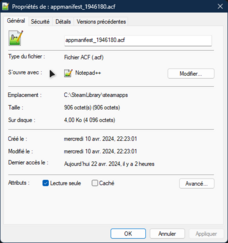
L'application Steam gère l'état des produits installés grâce aux "appmanifest". Ces fichiers contiennent toutes les informations liées à votre produit. C'est donc à ces fichiers que nous devons nous attaquer pour bloquer totalement ces mises à jour forcées, et bien entendu, toujours après avoir installé Fallout 4, ses DLCs et le Création Kit avec ou sans rétrogradage. Pour trouver ces fichiers, rien de plus simple :
- Allez dans votre bibliothèque Steam puis > Clic droit sur le jeu > Propriétés... >Fichiers installés > Parcourir, cela va vous ouvrir le dossier racine du jeu.
- Dans la barre d'adresse de cette fenêtre remontez trois dossiers en arrière, jusqu'au dossier steamapps.
- Ici, vous trouvez le fichier appmanifest_377160.acf > Clic droit > Propriétés et cochez la case Attributs Lecture seule
Steam ne pourra alors plus écrire et modifier ce fichier, ce qui le figera dans le temps. Si une mise à jour survient, le centre de téléchargement Steam vous informera alors d'une erreur d'écriture. Parfait ! C'est ce que l'on voulait ! Ne vous inquiétez pas, tous vos autres produits Steam ne seront pas affectés. Il est aussi important de noté que ceci ne bloque pas les téléchargements depuis le menu en jeu du création club.
| Ce guide a été créé par Lart_Iste pour la Confrérie des Traducteurs et enrichi par la communauté. |
